绘制及编辑电路
发布时间:2014/1/11 16:42:49 访问次数:613
绘制及编辑电路
绘制电路图是分析和设计工作的第一步,X9511WSIZ T1用户从元器件库中选择需要的元器件放置在电路图中并连接起来,为分析和仿真做准备。
设置Multisim的通用环境变量
为了适应不同的需求和用户习惯,用户可选择菜单“Option”_“Preferences”,打开“Prefer-ences”对话窗口,如图5.7所示。

图5.7 “Preferences”对话窗口
通过该窗口的6个标签选项,用户可以就编辑界面颜色、电路尺寸、缩放比例、自动存储时间等内容作相应的设置。以标签Workspace为例,当选中该标签时,“Preferences”对话框如图5.8所示。
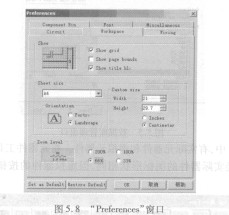
图5.8 “Preferences”窗口
在这个对话窗口中有3个分项:
①“Show”:可设置是否显示网格,页边界以及标题框。
②“Sheetsize”:设置电路图页面大小。
③“Zoomlevel”:设置缩放比例。
其余的标签选项在此不再详述。
绘制及编辑电路
绘制电路图是分析和设计工作的第一步,X9511WSIZ T1用户从元器件库中选择需要的元器件放置在电路图中并连接起来,为分析和仿真做准备。
设置Multisim的通用环境变量
为了适应不同的需求和用户习惯,用户可选择菜单“Option”_“Preferences”,打开“Prefer-ences”对话窗口,如图5.7所示。

图5.7 “Preferences”对话窗口
通过该窗口的6个标签选项,用户可以就编辑界面颜色、电路尺寸、缩放比例、自动存储时间等内容作相应的设置。以标签Workspace为例,当选中该标签时,“Preferences”对话框如图5.8所示。
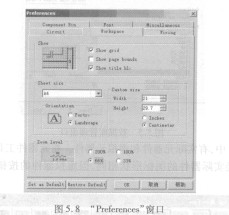
图5.8 “Preferences”窗口
在这个对话窗口中有3个分项:
①“Show”:可设置是否显示网格,页边界以及标题框。
②“Sheetsize”:设置电路图页面大小。
③“Zoomlevel”:设置缩放比例。
其余的标签选项在此不再详述。
上一篇:Multisim对元器件的管理
上一篇:取用元器件



 公网安备44030402000607
公网安备44030402000607





